Watir - 使用浏览器
默认情况下,如果未指定浏览器名称,Watir 将打开 Chrome 浏览器。所需的浏览器驱动程序将随 Watir 安装一起安装。如果您在使用浏览器时遇到任何问题,请按照浏览器驱动程序一章所示安装驱动程序,并更新 PATH 变量中的位置。
在本章中,我们将了解如何使用 Watir 打开浏览器。
使用 Watir 打开浏览器的步骤
打开 IDE RubyMine 并创建一个新文件:test1.rb
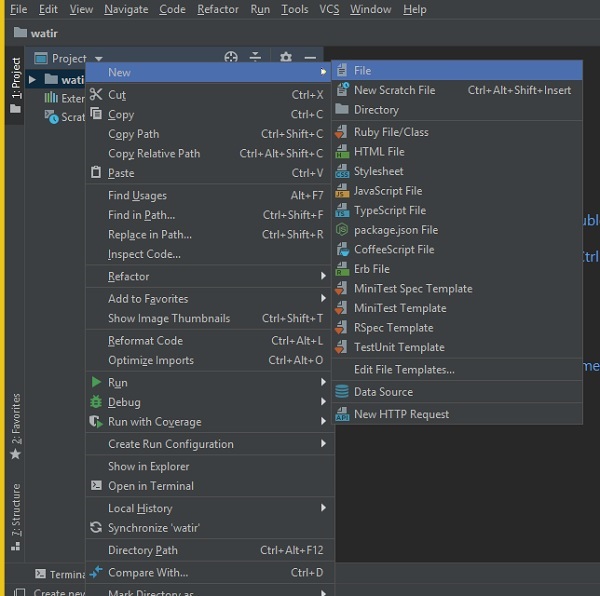
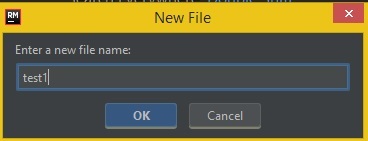
选择"确定",然后单击文件模式为 ruby,如下所示 −
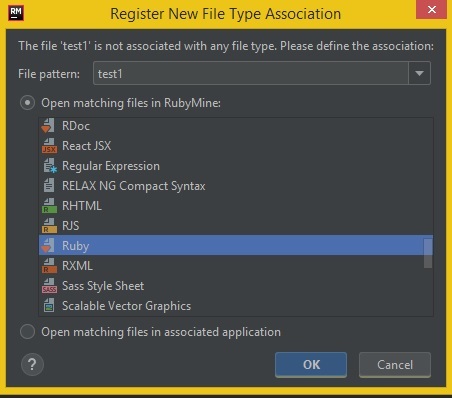
单击"确定"以创建文件。
现在我们将编写一个简单的代码,它将打开浏览器,如下所示 −
test1.rb
require 'watir' Watir::Browser.new
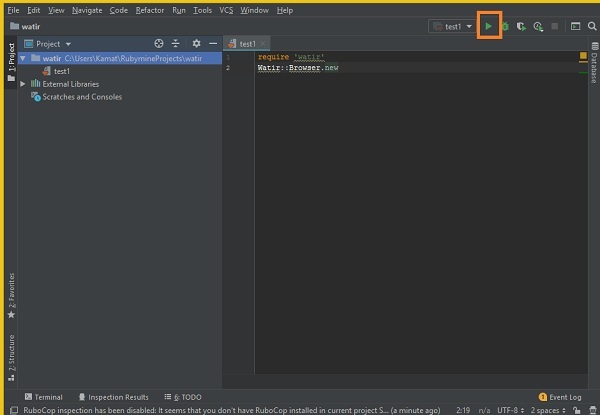
单击 IDE 中突出显示的运行按钮,如上所示。单击运行后,它将打开浏览器,如下所示 −
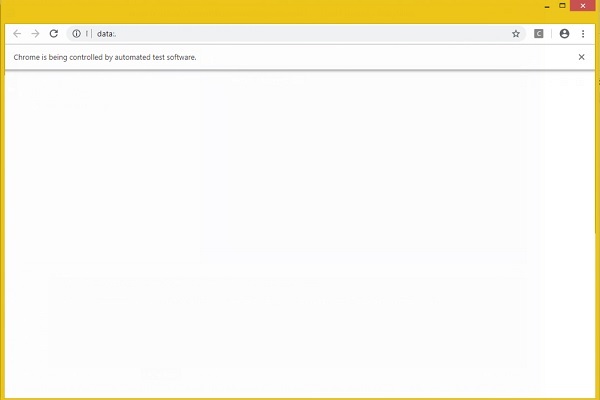
浏览器将自动打开和关闭。现在让我们向 test1.rb 添加更多代码。
我们可以指定浏览器的名称,如下所示 −
Chrome 示例
require 'watir' Watir::Browser.new :chrome
现在让我们在测试用例中打开一个页面网址。
示例
require 'watir'
browser = Watir::Browser.new
browser.goto("https://www.google.com")
单击"运行"以查看如下所示的输出 −
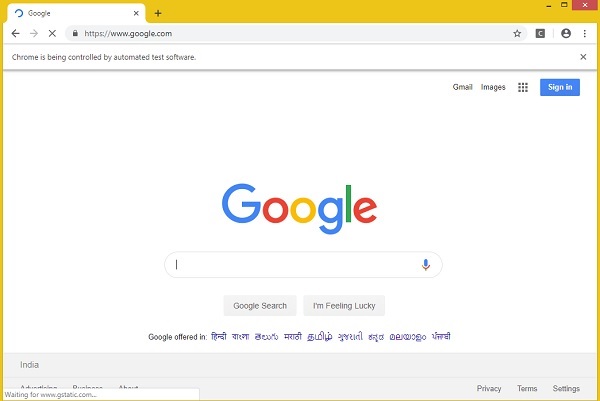
同样,您可以打开 Firefox、Safari、Internet Explorer 浏览器。
Firefox 示例
require 'watir' Watir::Browser.new :firefox
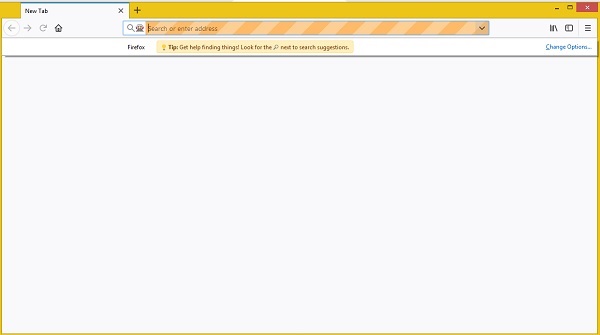
Internet Explorer 示例
Watir 代码
require 'watir'
browser = Watir::Browser.new :ie
browser.goto("https://www.google.com")
当我们运行代码时,会显示以下错误 −
Unable to find IEDriverServer. Please download the server from (Selenium::WebDriver::Error::WebDriverError) http://selenium-release.storage.googleapis.com/index.html and place it somewhere on your PATH. More info at https://github.com/SeleniumHQ/selenium/wiki/InternetExplorerDriver.
这意味着 watir 包没有 InternetExplorer 驱动程序。我们从这里下载了相同的驱动程序 − https://docs.seleniumhq.org/download/ 并在 PATH 变量中更新。
现在再次运行它,可以看到 Internet Explorer 浏览器打开,如下所示 −
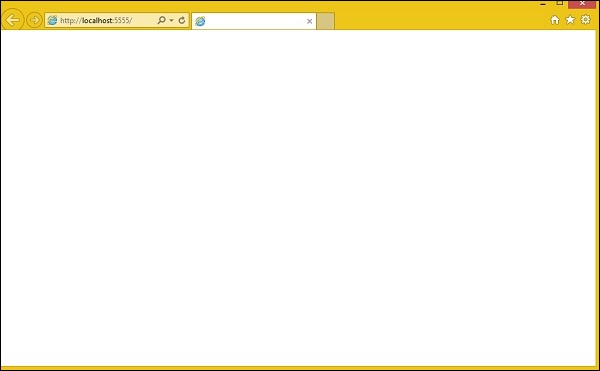
Watir 代码打开 Safari 浏览器
require 'watir'
browser = Watir::Browser.new :safari
browser.goto("https://www.google.com")
Watir 代码到 Microsoft Edge 浏览器
require 'watir'
browser = Watir::Browser.new :edge
browser.goto("https://www.google.com")


